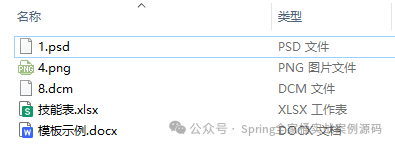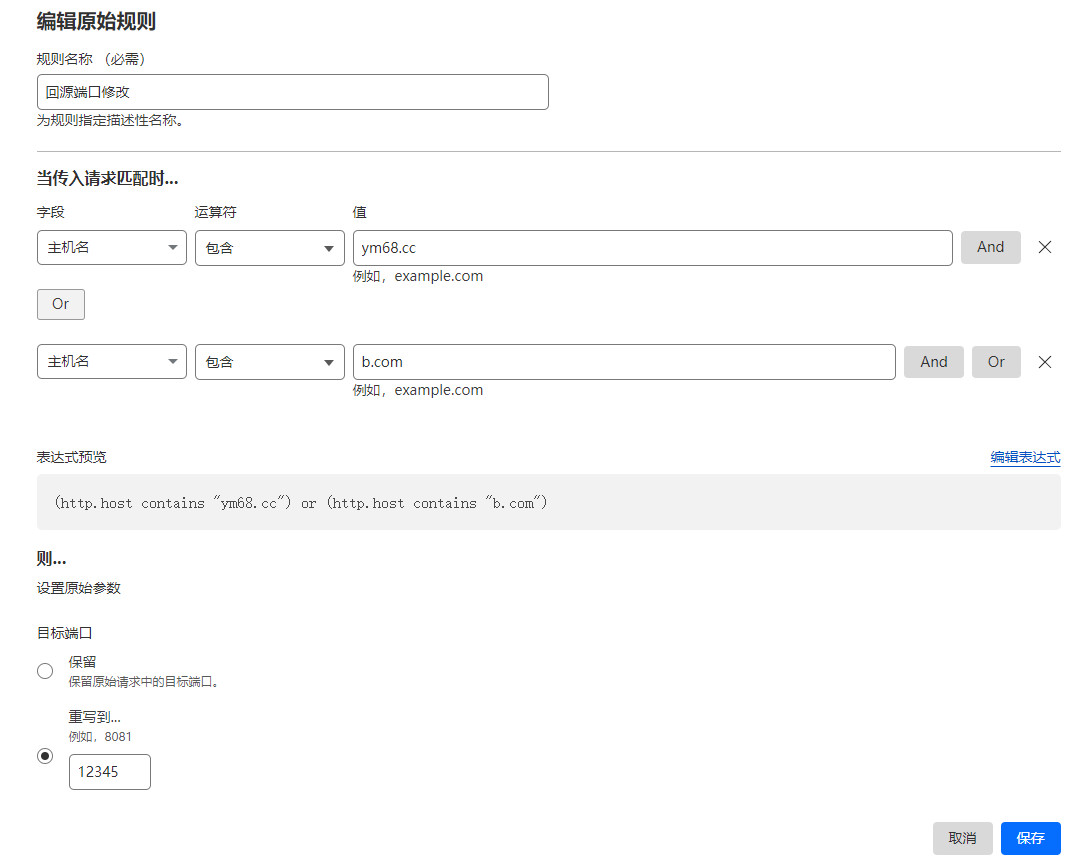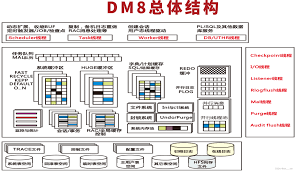虽然创建 VHD/VHDX 虚拟文件时,选用了动态空间扩展模式,但是很遗憾,只要往里面塞入文件"撑大"后,即使后续把文件删掉了,VHD/VHDX 文件的占用大小也不会自动减小。超大的虚拟文件占用给拷贝使用带来不便,需要对虚拟文件进行压缩调整一下。
虽然创建 VHD/VHDX 虚拟文件时,选用了动态空间扩展模式,但是很遗憾,只要往里面塞入文件"撑大"后,即使后续把文件删掉了,VHD/VHDX 文件的占用大小也不会自动减小。超大的虚拟文件占用给拷贝使用带来不便,需要对虚拟文件进行压缩调整一下。
1、检查 Windows 系统功能组件,确保"Hyper-V"功能已启用。路径:控制面板-程序-程序与功能-启用或关闭 Windows 功能。如首次启用 Hyper-V 功能,需要重启系统才生效。

P1.启用 Hyper-V 系统功能
2、以管理员身份运行 PowerShell,然后使用 Optimize-VHD 命令。详细如下:
Optimize-VHD -Path "Z:\【ToolKit】\ToolKit.vhdx" -Mode Full
引号部分,替换为你的 VHD/VHDX 虚拟文件完整路径。
3、等待完成即可,测试效果 VHDX 占用空间从 60 多 GB 下降到 40 多 GB,效果还是很明显的。

P2.使用 Optimize-VHD 命令压缩调整 VHDX 文件到实际占用大小
更多 VHD/VHDX 优化使用方法,可查阅微软官方文档(https://learn.microsoft.com/en-us/powershell/.../optimize-vhd)。
 51工具盒子
51工具盒子